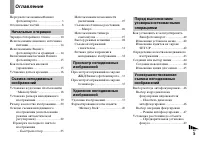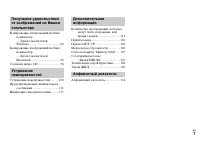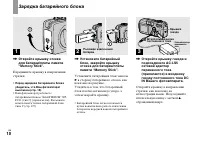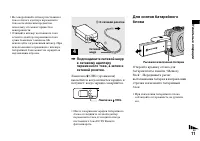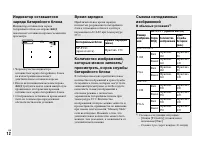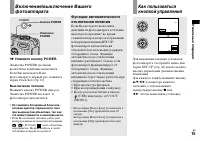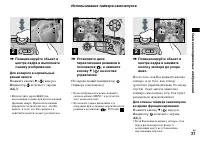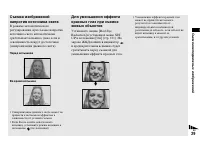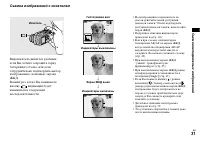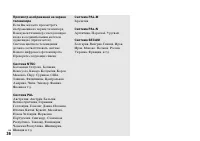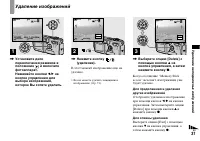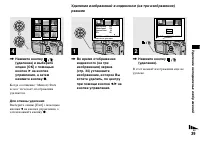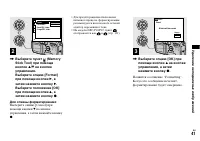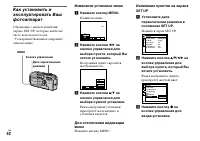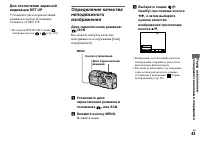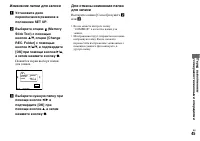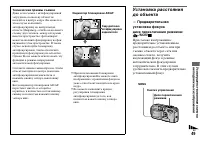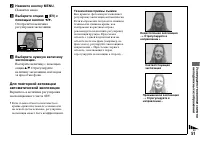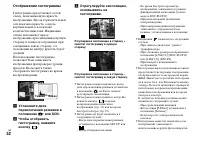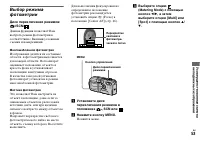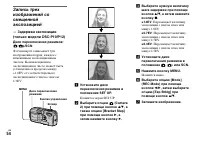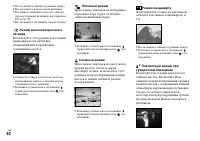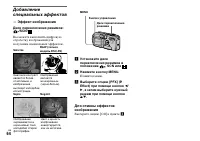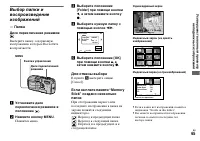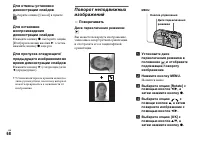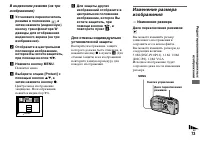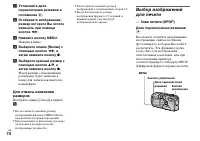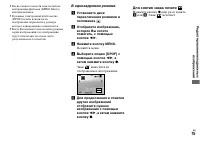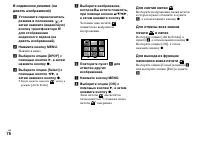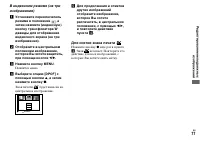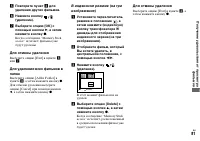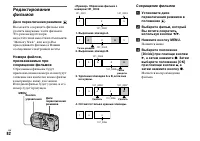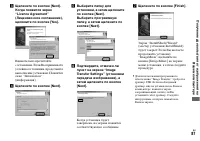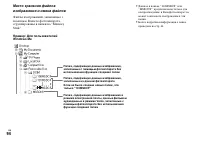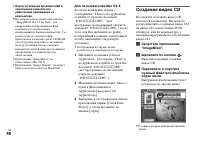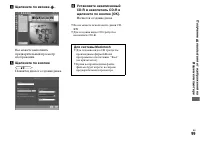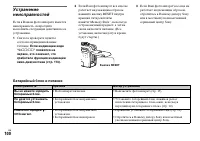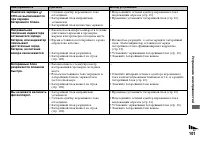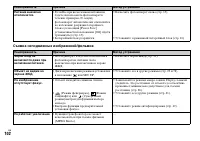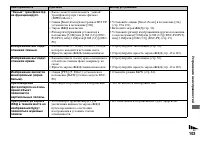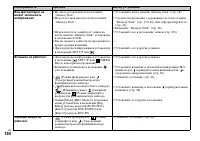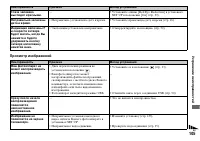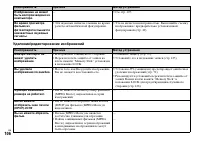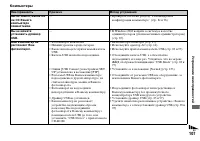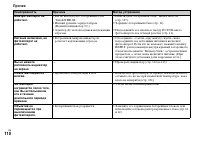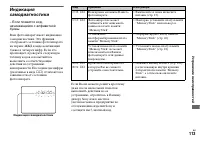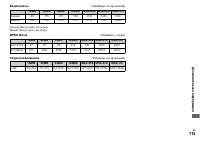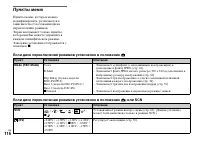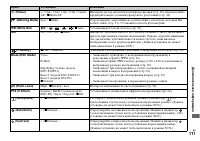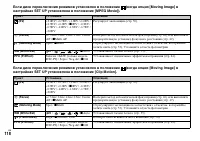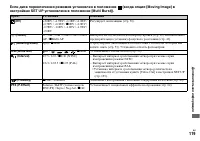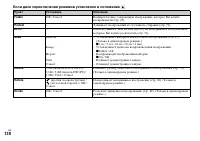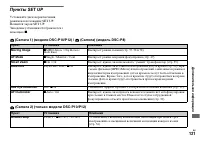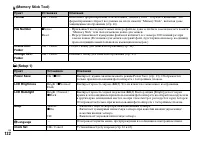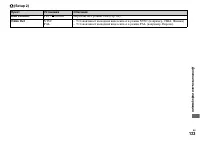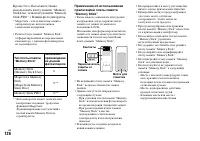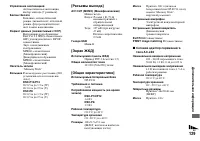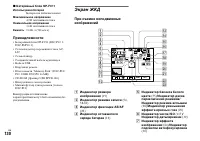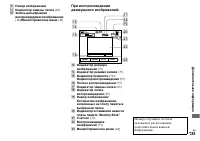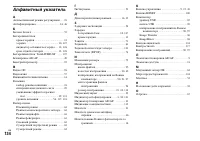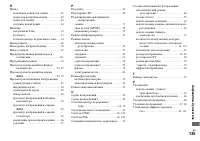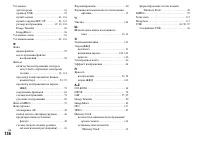Страница 2 - Русский; ПРЕДУПРЕЖДЕНИЕ
RU 2 Во избежание опасности возгорания или механических повреждений не подвергайте аппарат воздействию дождя или влаги. Во избежание опасности поражения электрическим током не открывайте корпус. Обращайтесь за обслуживанием только к квалифицированному персоналу. Данное изделие было протестировано и ...
Страница 3 - Перед использованием Вашего фотоаппарата; Пробная запись
RU 3 Перед использованием Вашего фотоаппарата Пробная запись Перед записью одноразовых событий, возможно, Вы захотите выполнить пробную запись для того, чтобы убедиться в нормальной работе фотоаппарата. Компенсация за содержание записи не предусматривается Содержание записи не может быть компенсиров...
Страница 5 - Оглавление; Начальные операции
RU 5 Оглавление Перед использованием Вашего фотоаппарата ................................ 3 Обозначение частей ............................. 8 Зарядка батарейного блока.............. 10Использование внешнего источника питания ......................................... 14 Использование Вашего фотоаппа...
Страница 7 - Алфавитный указатель
RU 7 Копирование изображений на Ваш компьютер— Для пользователей Windows ........................................ 84 Копирование изображений на Ваш компьютер— Для пользователей Macintosh ...................................... 96 Создание видео CD ............................. 98 Устранение неисправн...
Страница 8 - Обозначение частей; См. стр. в круглых скобках относительно подробностей об операции.; qa
RU 8 Обозначение частей См. стр. в круглых скобках относительно подробностей об операции. A Кнопка POWER (15) B Лампочка POWER (15) C Кнопка затвора (22) D Крючок для наручного ремня E Вспышка (28) F Громкоговоритель (нижняя поверхность) G Микрофон H Окно искателя I Лампочка таймера самозапуска (27)...
Страница 10 - Зарядка батарейного блока; • Перед зарядкой батарейного блока; Установите батарейный блок знаком; Штепсельная вилка
RU 10 Зарядка батарейного блока , Откройте крышку отсека для батареи/платы памяти “Memory Stick”. Передвиньте крышку в направлении стрелки. • Перед зарядкой батарейного блока убедитесь, что Ваш фотоаппарат выключен (стр. 15). • Ваш фотоаппарат работает с батарейным блоком “InfoLITHIUM” NP-FC11 (тип ...
Страница 11 - К сетевой розетке
Н а чаль н ы е оп ера ции RU 11 • Не закорачивайте штекер постоянного тока сетевого адаптера переменного тока металлическим предметом, поскольку это может привести к неисправности. • Очищайте штекер постоянного тока сетевого адаптера переменного тока сухим тканевым тампоном. Не используйте загрязнен...
Страница 12 - Время зарядки; В обычных условиях; Батарейный блок; VGA
RU 12 Индикатор оставшегося заряда батарейного блока Индикатор оставшегося заряда батарейного блока на экране ЖКД показывает оставшееся время съемки или просмотра. • Черный участок индикатора оставшегося заряда батарейного блока на иллюстрации показывает действительное оставшееся время. • После вклю...
Страница 13 - Съемка фильмов
Н а чаль н ы е оп ера ции RU 13 – Увеличение поочередно переключается между предельными значениями W и T – Вспышка срабатывает каждый второй раз – Питание включается и выключается через каждые десять раз. Просмотр неподвижных изображений 2) 2) Просмотр неподвижных изображений последовательно с интер...
Страница 14 - Использование внешнего источника питания; Источники питания
RU 14 Использование внешнего источника питания , Откройте крышку гнезда и подсоедините AC-LS5 сетевой адаптер переменного тока (прилагается) к входному гнезду постоянного тока DC IN Вашего фотоаппарата. Подсоедините штепсельную вилку с меткой v , обращенной вверх. • Подсоедините сетевой адаптер пере...
Страница 15 - Выключение питания; • Не снимайте батарейный блок или; для выбора нужного
RU 15 Н а чаль н ы е оп ера ции Включение/выключение Вашего фотоаппарата , Нажмите кнопку POWER. Лампочка POWER (зеленая) высветится и питание включится. Если Вы включаете Ваш фотоаппарат в первый раз, появится экран Clock Set (стр. 16). Выключение питания Нажмите кнопку POWER еще раз. Лампочка POWE...
Страница 16 - Установка даты и времени; на; Диск
RU 16 Установка даты и времени , Установите диск переключения режимов в положение . • Вы можете также выполнить эту операцию при установке переключателя режима в положение , SCN, или . • Для изменения даты и времени установите диск переключения режимов в положение SET UP, выберите опцию [Clock Set] ...
Страница 17 - После ввода числа
Н а чаль н ы е оп ера ции RU 17 , Выберите пункт года, месяца, дня, часа либо минуты, который Вы хотите установить с помощью кнопок b / B на кнопке управления. Пункт, который должен быть установлен, указывается с помощью v / V . , Установите числовое значение с помощью кнопок v / V на кнопке управле...
Страница 18 - Установка и удаление платы памяти “Memory Stick”; • Если лампочка доступа высвечена,; Съемка неподвижных изображений
RU 18 Установка и удаление платы памяти “Memory Stick” , Откройте крышку отсека для батареи/платы памяти “Memory Stick”. Передвиньте крышку в направлении стрелки. • Подробные сведения о плате памяти “Memory Stick” приведены на стр. 125. , Установите плату памяти “Memory Stick”. Вставьте плату памяти...
Страница 19 - Установка размера неподвижного изображения; и включите
Съемк а неп о дви ж н ы х изо бра жений RU 19 Установка размера неподвижного изображения , Установите диск переключения режимов в положение и включите питание. • Вы можете также выполнить эту операцию при установке переключателя режима в положение или SCN. , Нажмите кнопку (размер изображения). Появ...
Страница 20 - Размер и качество изображения; Размер изображения; Очень качественные отпечатки
RU 20 Размер и качество изображения Вы можете выбрать размер изображения (количество пикселей) и качество изображения (коэффициент сжатия) исходя из особенностей изображения, которое Вы хотите снять. Чем больше Вы сделаете размер изображения и чем Выше Вы сделаете качество изображения, тем лучше буд...
Страница 22 - высвечивается
RU 22 Основы съемки неподвижного изображения (использование режима автоматической регулировки) , Установите диск переключения режимов в положение и включите питание. Имя папки, в которую будет записано изображение, появится на экране ЖКД приблизительно на пять секунд. • Крышка объектива открывается ...
Страница 23 - (Режим автоматической
RU 23 Съемк а неп о дви ж н ы х изо бра жений • Если Вы отпустите кнопку затвора, съемка будет отменена. • Если фотоаппарат не издаст зуммерный сигнал, регулировка автофокусировки не будет завершена. Вы можете продолжать съемку, но автофокусировка не будет установлена надлежащим образом (за исключен...
Страница 24 - • Контраст между объектом и фоном
RU 24 SCN (Выбор эпизода) Вы можете выбрать для съемки один из следующих режимов в соответствии с условиями съемки (стр. 61). – (Режим фейерверка) – (Режим высокоскоростного затвора) – (Пляжный режим) – (Снежный режим) – (Режим ландшафта) – (Портретный режим при сумеречном освещении) – (Сумеречный р...
Страница 25 - Нажмите кнопку; Использование возможности увеличения; Индикатор масштаба трансфокатора
RU 25 Съемк а неп о дви ж н ы х изо бра жений Проверка последнего снятого изображения — Быстрый обзор , Нажмите кнопку b ( 7 ) на кнопке управления. Для возврата к режиму обычной съемки слегка нажмите на кнопку затвора или нажмите кнопку b ( 7 ) еще раз. Для удаления изображения, отображаемого на эк...
Страница 26 - Съемка на близком расстоянии — Макро; кнопку; На экране ЖКД появится индикатор
RU 26 Максимальный масштаб увеличения зависит от размера изображения. DSC-P10/P12 [3.1M]: 3.8×[1.2M]: 6.1×[VGA]: 12× DSC-P8 [2.0M]: 3.8 × [1.2M]: 4.8 × [VGA]: 9.6 × Если размер изображения составляет [5.0M] или [4.5M(3:2)] (DSC-P10/P12)/[3.1M] или [2.8M(3:2)] (DSC-P8), функция “умного” трансфокатора...
Страница 27 - Использование таймера самозапуска
RU 27 Съемк а неп о дви ж н ы х изо бра жений , Позиционируйте объект в центре кадра и выполните съемку изображения. Для возврата в нормальный режим записи Нажмите кнопку B ( ) еще раз. Индикатор исчезнет с экрана ЖКД. • Используйте экран ЖКД для выполнения съемки при использовании функции макро. Пр...
Страница 28 - Выбор режима вспышки; и нажмите; Вспышка автоматически
RU 28 Выбор режима вспышки , Установите диск переключения режимов в положение и нажмите повторно кнопку v ( ) на кнопке управления для выбора режима вспышки. Всякий раз, когда Вы нажимаете кнопку v ( ), индикатор меняется следующим образом. Нет индикатора (автоматический режим): Вспышка автоматическ...
Страница 29 - Перед вспышкой
Съемк а неп о дви ж н ы х изо бра жений RU 29 Съемка изображений напротив источника света В режиме автоматического регулирования, при съемке напротив источника света автоматически срабатывает вспышка, даже если и освещенность вокруг достаточная (синхронизация дневного света). Перед вспышкой Во время...
Страница 31 - Съемка изображений с искателем; Гистограмма вкл
Съемк а неп о дви ж н ы х изо бра жений RU 31 Съемка изображений с искателем Видоискатель является удобным, если Вы хотите сохранить заряд батарейного блока, или если затруднительно подтвердить выбор изображения с помощью экрана ЖКД. Всякий раз, когда Вы нажимаете кнопку , индикация будет изменяться...
Страница 32 - Вставка даты и времени в неподвижное изображение; Выберите опцию
RU 32 Вставка даты и времени в неподвижное изображение , Установите диск переключения режимов в положение SET UP. Появится экран SET UP. • Если изображения сняты с наложенными датой и временем, дата и время не могут быть удалены позднее. • Дата и время не появляются на экране ЖКД во время съемки, вм...
Страница 33 - Просмотр неподвижных изображений
Прос мот р непо дви ж н ы х изо бра жений RU 33 Просмотр неподвижных изображений Просмотр изображений на экране ЖКД Вашего фотоаппарата Вы можете просматривать на экране изображения, снятые Вашим фотоаппаратом, почти сразу. Для просмотра изображений Вы можете выбирать один из следующих трех методов....
Страница 34 - индексный
RU 34 , Выберите нужное неподвижное изображение с помощью кнопок b / B на кнопке управления. b : Для отображения предыдущего изображения B : Для отображения следующего изображения 2 10:30 PM 2003 7 4 101-0003 3 / 9 101 VGA BACK/NEXT VOLUME 60min Просмотр индексного экрана (на девять изображений или ...
Страница 35 - Просмотр изображений на экране телевизора; Нажмите кнопки; Гнездо
Прос мот р непо дви ж н ы х изо бра жений RU 35 Просмотр изображений на экране телевизора , Подсоедините прилагаемый соединительный кабель аудио/видео к гнезду A/V OUT (MONO) фотоаппарата и входным гнездам аудио/видео телевизора. Если у Вашего телевизора есть стереофонические входные гнезда, подсоед...
Страница 36 - Бразилия; Система SECAM
RU 36 Просмотр изображений на экране телевизора Если Вы желаете просмотреть изображения на экране телевизора, Вам нужен телевизор с гнездом видео входа и соединительным кабелем аудио/видео (прилагается). Система цветного телевидения должна соответствовать системе Вашего цифрового фотоаппарата. Прове...
Страница 37 - Удаление изображений; на кнопке; Для отмены удаления
Удален ие не под виж ны х изобр ажени й RU 37 Удаление неподвижных изображений Удаление изображений , Установите диск переключения режимов в положение и включите фотоаппарат. Нажимайте кнопки b / B на кнопке управления для выбора изображения, которое Вы хотите удалить. , Нажмите кнопку (удаление). В...
Страница 38 - Удаление изображений в индексном (на девять изображений) режиме
RU 38 Удаление изображений в индексном (на девять изображений) режиме , Во время отображения индексного (на девять изображений) экрана (стр. 34) нажмите кнопку (удаление). , Выберите опцию [Select] с помощью кнопок b / B на кнопке управления, а затем нажмите кнопку z . Для удаления всех изображений ...
Страница 40 - Форматирование платы памяти “Memory Stick”; • Помните о том, что при
RU 40 , Выберите опцию [Delete] с помощью кнопки v на кнопке управления, а затем нажмите кнопку z . Когда сообщение “Memory Stick access” исчезнет, изображение уже будет удалено. Для отмены удаления Выберите опцию [Exit] с помощью кнопки V на кнопке управления, а затем нажмите кнопку z . 3 10:30 PM ...
Страница 41 - Для отмены форматирования
Удален ие не под виж ны х изобр ажени й RU 41 , Выберите пункт (Memory Stick Tool) при помощи кнопок v / V на кнопке управления.Выберите опцию [Format] при помощи кнопки B , а затем нажмите кнопку B . Выберите положение [OK] при помощи кнопки v , а затем нажмите кнопку z . Для отмены форматирования ...
Страница 42 - Изменение установок меню; Появится экран SET UP.; Кнопка управления; Перед выполнением усовершенствованными операциями
RU 42 Как установить и эксплуатировать Ваш фотоаппарат Обращение с меню и пунктами экрана SET UP, которые наиболее часто используются для “Усовершенствованных операций”, описано ниже. Изменение установок меню a Нажмите кнопку MENU. Появится меню. b Нажмите кнопки b / B на кнопке управления для выбор...
Страница 43 - Диск переключения режимов:
RU 43 Перед в ы полн е нием у с оверш е нст вов анн ы ми опе рац иями Для отключения экранной индикации SET UP Установите диск переключения режимов в любое положение, отличное от SET UP. • На модели DSC-P10/P12, пункт отображается как и (стр. 121) Определение качества неподвижного изображения Диск п...
Страница 44 - Создание новой папки; Folder] с помощью кнопок; Появится следующий экран.; затем нажмите кнопку; Для отмены создания папки
RU 44 Создание или выбор папки Диск переключения режимов: SET UP Ваш фотоаппарат может создавать множество папок на плате памяти “Memory Stick”. Вы можете выбрать папку, используемую для хранения изображений. Если Вы не создадите новую папку, в качестве папки для записи будет выбрана папка “101MSDCF...
Страница 45 - Изменение папки для записи; а затем нажмите кнопку
RU 45 Перед в ы полн е нием у с оверш е нст вов анн ы ми опе рац иями Изменение папки для записи a Установите диск переключения режимов в положение SET UP. b Выберите опцию (Memory Stick Tool) с помощью кнопок v / V , опцию [Change REC. Folder] с помощью кнопок B / v / V , и подтвердите [OK] при пом...
Страница 46 - Усовершенствованная съемка неподвижных изображений
RU 46 Выбор метода автофокусировки Имеется две функции автофокусировки: “Кадр диапазона автофокусировки видоискателя”, которая устанавливает положение фокуса в соответствии с положением и размером объекта, и “режим автофокусировки”, которая устанавливает операцию фокусировки в соответствии с отклико...
Страница 47 - Выбор операции фокусировки
RU 47 У с ове р ш е н с т в ова н н а я съ е м ка неп о дви ж н ы х изо бра жений • При съемке фильмов (фильм MPEG), если Вы выберете многоточечную автофокусировку, расстояние до центра экрана оценивается как среднее, и автофокусировка будет работать даже при некоторой вибрации. Функция автофокусиро...
Страница 48 - кнопок
RU 48 • Фокусировка не выполняется после завершения блокировки в следующих случаях, и индикатор C AF будет мигать. Фотоаппарат при этом работает в режиме контроля автофокусировки.– При съемке в темных местах– При съемке с медленной скоростью затвора • Кадр диапазона автофокусировки видоискателя блок...
Страница 49 - Технические приемы съемки; Индикатор блокировки AE/AF; диск переключения режимов:
RU 49 У с ове р ш е н с т в ова н н а я съ е м ка неп о дви ж н ы х изо бра жений Технические приемы съемки Даже если съемка с автофокусировкой затруднена, поскольку объект не находится в центре кадра, Вы можете в этом случае выполнить автофокусировку на центральную область. Например, если Вы выполн...
Страница 50 - В пункте; — Регулировка EV
RU 50 a Установите диск переключения режимов в положение , SCN или . b Нажмите кнопку MENU. Появится меню. c Выберите опцию 9 (Focus) с помощью кнопок b / B , а затем выберите расстояние до объекта с помощью кнопок v / V . Вы можете выбирать из следующих установок расстояния.0.5m, 1.0m, 3.0m, 7.0m, ...
Страница 51 - Недостаточная экспозиция
RU 51 У с ове р ш е н с т в ова н н а я съ е м ка неп о дви ж н ы х изо бра жений b Нажмите кнопку MENU. Появится меню. c Выберите опцию (EV) с помощью кнопок b / B . Отобразится величина регулировки экспозиции. d Выберите нужную величину экспозиции. Выберите величину с помощью опции v / V . Отрегул...
Страница 52 - Отображение гистограммы; Яркое
RU 52 Отображение гистограммы Гистограмма представляет собой схему, показывающую яркость изображения. Вдоль горизонтальной оси показана яркость, а вдоль вертикальной оси показано количество пикселей. Индикация схемы показывает яркое изображение при смещении в правую сторону и темное изображение при ...
Страница 53 - Многошаблонная фотометрия; SCN
RU 53 У с ове р ш е н с т в ова н н а я съ е м ка неп о дви ж н ы х изо бра жений Выбор режима фотометрии Диск переключения режимов: /SCN/ Данная функция позволяет Вам выбрать режим фотометрии в соответствии с Вашими условиями съемки и намерениями. Многошаблонная фотометрия Изображение делится на со...
Страница 54 - Затвор
RU 54 Запись трех изображений со смещенной экспозицией — Задержка экспозиции (только модели DSC-P10/P12) Диск переключения режимов: / /SCN Фотоаппарат записывает три изображения подряд, каждое с измененным экспозиционным числом. Компенсационное экспозиционное число может быть установлено в пределах ...
Страница 55 - — Баланс белого; • Места, где условия освещения
RU 55 У с ове р ш е н с т в ова н н а я съ е м ка неп о дви ж н ы х изо бра жений Для возврата в обычный режим Выберите опцию [Normal] в пункте 6 . • Вы не можете в этом режиме использовать вспышку. • Во время съемки в этом режиме изображения не отображаются на экране. Сформируйте композицию изображ...
Страница 56 - — Уровень вспышки
RU 56 c Выберите опцию [WB] (White Bal) с помощью кнопок b / B , а затем выберите нужную установку с помощью кнопок v / V . Для повторной активизации автоматической регулировки Выберите опцию [Auto] в пункте 3 . • При мерцании флуоресцентной лампы регулировка баланса белого цвета может не работать, ...
Страница 57 - Устанавливает уровень; — Видеоклип; Перед началом операции
RU 57 У с ове р ш е н с т в ова н н а я съ е м ка неп о дви ж н ы х изо бра жений c Выберите опцию [ ] (Flash Level) с помощью кнопок b / B , а затем выберите нужную установку с помощью кнопок v / V . High: Устанавливает уровень вспышки выше нормального. Normal: Нормальная установка. Low: Устанавлив...
Страница 58 - — Серия изображений
RU 58 c Выберите нужный режим с помощью кнопок v / V . Вы можете выбрать опцию [Normal] или [Mobile]. d Выполните запись изображения для первого кадра. e Выполните запись изображения для следующего кадра. Нажмите кнопку затвора для съемки следующего кадра, а затем повторите эту операцию до тех пор, ...
Страница 60 - — Электронная почта
RU 60 Появится меню. c Выберите опцию [Mode] (REC Mode) при помощи кнопок b / B , затем выберите опцию [ Burst 3] (DSC-P10/ P12)/[Burst 2] (DSC-P8) при помощи кнопок v / V . d Запишите изображение. Когда индикация “Recording” исчезнет, Вы можете выполнить съемку следующего изображения. Для возврата ...
Страница 61 - — Звуковой; звук будет; — Выбор сцены; Режим фейерверка
RU 61 У с ове р ш е н с т в ова н н а я съ е м ка неп о дви ж н ы х изо бра жений Запись неподвижных изображений с аудио файлами — Звуковой Диск переключения режимов: / /SCN В звуковом режиме одновременно с записью нормального неподвижного изображения производится также запись аудио дорожки. a Устан...
Страница 63 - Сумеречный режим; Для отмены выбора эпизода; Медленный затвор NR
RU 63 У с ове р ш е н с т в ова н н а я съ е м ка неп о дви ж н ы х изо бра жений • Вспышка срабатывает вне зависимости от яркости окружающего освещения. Сумеречный режим Позволяет Вам выполнить съемку ночных эпизодов с большого расстояния, без утраты атмосферы темного окружения. Скорость затвора за...
Страница 64 - — Эффект изображения; Solarize
RU 64 Добавление специальных эффектов — Эффект изображения Диск переключения режимов: /SCN/ Вы можете выполнить цифровую обработку изображений для получения специальных эффектов. a Установите диск переключения режимов в положение , SCN или . b Нажмите кнопку MENU. Появится меню. c Выберите опцию [PF...
Страница 65 - — Папка; Для отмены выбора; Однокадровый экран; Усовершенствованный просмотр неподвижных изображений
RU 65 Усове рш енствова нны й п росм о тр неп о дви ж н ы х изо бра жений Выбор папки и воспроизведение изображений — Папка Диск переключения режимов: Выберите папку, содержащую изображения, которые Вы хотите воспроизвести. a Установите диск переключения режимов в положение . b Нажмите кнопку MENU. ...
Страница 67 - Обрезка; нажмите кнопку; — Демонстрация слайдов; On; Начнется демонстрация слайдов.
RU 67 Усове рш енствова нны й п росм о тр неп о дви ж н ы х изо бра жений Запись увеличенного изображения — Обрезка a Нажмите кнопку MENU после операции увеличения при воспроизведении. Появится меню. b Выберите опцию [Trimming] с помощью кнопки B , а затем нажмите кнопку z . c Выберите размер изобра...
Страница 68 - — Поворачивать
RU 68 Для отмены установки демонстрации слайдов Выберите опцию [Cancel] в пункте 3 . Для остановки воспроизведения демонстрации слайдов Нажмите кнопку z , выберите опцию [Exit] при помощи кнопки B , а затем нажмите кнопку z еще раз. Для пропуска следующего/предыдущего изображения во время демонстрац...
Страница 69 - Для отмены поворота
RU 69 Усове рш енствова нны й п росм о тр неп о дви ж н ы х изо бра жений Для отмены поворота Выберите опцию [Cancel] в пункте 4 или 5 , а затем нажмите кнопку z . • Вы не сможете повернуть защищенные изображения, а также изображения, записанные как фильмы (MPEG Movie), видеоклипы и серии изображени...
Страница 70 - Покадровое воспроизведение
RU 70 Непрерывное воспроизведение a Установите диск переключения режимов в положение . b Выберите серию изображений с помощью кнопок b / B . Выбранная серия изображений будет воспроизводиться непрерывно. Для приостановки воспроизведения Нажмите кнопку z . Для возобновления воспроизведения нажмите кн...
Страница 71 - Защита изображений; — Защита; В однокадровом режиме; Для отмены защиты; Редактирование неподвижных изображений
Ред а ктиро ван и е не подв и ж н ы х и з ображ е н и й RU 71 Защита изображений — Защита Диск переключения режимов: Данная функция защищает изображения от случайного стирания. Обратите внимание, что когда Вы форматируете плату памяти “Memory Stick” (стр. 40), все изображения, записанные на этой пла...
Страница 73 - в пункте; — Изменения размера
Ред а ктиро ван и е не подв и ж н ы х и з ображ е н и й RU 73 В индексном режиме (на три изображения) a Установите переключатель режима в положение , а затем нажмите (индексную) кнопку трансфокатора W дважды для отображения индексного экрана (на три изображения). b Отобразите в центральном положении...
Страница 75 - Для снятия знака печати
Ред а ктиро ван и е не подв и ж н ы х и з ображ е н и й RU 75 • Вы не сможете нанести знак печати на изображения фильмов (MPEG Movie) или видеоклипов. • В режиме электронной почты метка (DPOF) печати наносится на изображение нормального размера, которое одновременно записывается. • Когда Вы наносите...
Страница 76 - Зеленый знак печати
RU 76 В индексном режиме (на девять изображений) a Установите переключатель режима в положение , а затем нажмите (индексную) кнопку трансфокатора W для отображения индексного экрана (на девять изображений). b Нажмите кнопку MENU. Появится меню. c Выберите опцию [DPOF] с помощью кнопки B , а затем на...
Страница 78 - Перед началом; Индикаторы во время съемки; Экран; Получение удовольствия от просмотра фильмов
RU 78 Съемка фильмов Диск переключения режимов: Вы можете снимать фильмы, используя Ваш фотоаппарат. Перед началом Установите опцию [Moving Image] в положение [MPEG Movie] в настройках SET UP (стр. 42 и 121). a Установите диск переключения режимов в положение . b Нажмите кнопку (размер изображения)....
Страница 79 - Для регулировки громкости; Громкоговоритель
RU 79 Полу чен ие уд овол ьст вия о т про смот ра фи л ь мов Просмотр фильмов на экране ЖКД Диск переключения режимов: Вы можете просматривать фильмы на экране ЖКД, сопровождаемые звуком из громкоговорителей. a Установите диск переключения режимов в положение . b Выберите нужное движущееся изображен...
Страница 80 - Удаление фильмов
RU 80 Удаление фильмов Диск переключения режимов: Вы можете удалить нежелательные фильмы. В однокадровом режиме a Установите диск переключения режимов в положение . b Отобразите фильм, который Вы хотите удалить, с помощью кнопок b / B . c Нажмите кнопку (удаление). В этот момент фильм еще не удален....
Страница 82 - Сокращение фильмов
RU 82 Редактирование фильмов Диск переключения режимов: Вы можете сокращать фильмы или удалить ненужные части фильмов. Это рекомендуется при недостаточной емкости платы памяти “Memory Stick”, или когда Вы присоединяете фильмы к Вашим сообщениям электронной почты. Номера файлов, присваиваемые при сок...
Страница 83 - Для отмены сокращения
RU 83 Полу чен ие уд овол ьст вия о т про смот ра фи л ь мов e Определение точки вырезания. Нажмите центральную кнопку z в нужной точке вырезания. Если Вы желаете отрегулировать точку вырезания, используйте кнопки [ c / C ] (кадр вперед/ назад) и отрегулируйте точку вырезания, используя кнопки b / B...
Страница 84 - Microsoft Windows 98, Windows; Режим USB; Драйвер USB; Получение удовольствия от изображений на Вашем компьютере
RU 84 Копирование изображений на Ваш компьютер — Для пользователей Windows Рекомендуемая конфигурация компьютера OC: Microsoft Windows 98, Windows 98SE, Windows 2000 Professional, Windows Millennium Edition, Windows XP Home Edition или Windows XP ProfessionalПеречисленные выше ОС должны быть установ...
Страница 85 - Установка драйвера USB; Появится экран меню установки.
Полу чен ие уд овол ьст вия о т изо бра жений н а Вашем ко мпь ю т е р е RU 85 • В этом разделе в качестве примера приведено описание экрана Windows Me. Требуемые действия могут различаться, в зависимости от Вашей ОС. • Перед установкой драйвера USB и приложения закройте все работающие приложения на...
Страница 88 - Установка “ImageMixer”
RU 88 Установка “ImageMixer” Вы можете использовать для копирования, просмотра и монтажа изображений программное обеспечение “ImageMixer Ver. 1.5 for Sony”. Подробные сведения приведены в файлах помощи программного обеспечения. a Щелкните по кнопке [ImageMixer] на экране меню установки. Выберите нуж...
Страница 90 - Отсоединение кабеля USB; Дважды щелкните по иконке; — Windows XP
RU 90 P Отсоединение кабеля USB от Вашего компьютера, извлечение платы памяти “Memory Stick” из Вашего фотоаппарата или выключение питания во время подсоединения USB Для пользователей Windows 2000, Me или XP 1 Дважды щелкните по иконке на панели задач. 2 Щелкните по иконке (Sony DSC), а затем щелкни...
Страница 93 - Отобразится изображение.
Полу чен ие уд овол ьст вия о т изо бра жений н а Вашем ко мпь ю т е р е RU 93 — Windows XP Копирование изображений с помощью мастера автоматического воспроизведения Windows XP a Выполнение соединения USB (стр. 88). Щелкните по кнопке [Copy pictures to a folder on my computer using Microsoft Scanner...
Страница 95 - снятые
Полу чен ие уд овол ьст вия о т изо бра жений н а Вашем ко мпь ю т е р е RU 95 • ssss обозначает любой номер в диапазоне от 0001 до 9999. • Цифровые части следующих файлов те же самые. –Файл изображения малого размера, снятый в режиме электронной почты, и соответствующий ему файл изображения–Аудио ф...
Страница 96 - OC
RU 96 Копирование изображений на Ваш компьютер— Для пользователей Macintosh Рекомендуемая конфигурация компьютера OC: Mac OS 8.5.1, 8.6, 9.0, 9.1, 9.2 или Mac OS X (v10.0/v10.1/v10.2)Перечисленные выше ОС должны быть установлены заводским способом. Для следующих моделей требуется обновление Вашей ОС...
Страница 97 - Копирование изображений
Полу чен ие уд овол ьст вия о т изо бра жений н а Вашем ко мпь ю т е р е RU 97 a Установка драйвера USB 1 Включите Ваш компьютер и установите прилагаемый CD-ROM в накопитель CD-ROM.Появится экран выбора модели. 2 Щелкните по индикации [Cyber-shot] на экране выбора модели.Появится экран меню установк...
Страница 98 - Для пользователей Mac OS X; ssss; Создание видео CD; Щелкните по кнопке
RU 98 • Перед установкой драйвера USB и приложения закройте все работающие приложения на компьютере. • Вы можете использовать приложение “ImageMixer Ver. 1.5 for Sony” для копирования изображений на Ваш компьютер и для просмотра изображений на Вашем компьютере. См. руководство по эксплуатации, прила...
Страница 99 - Появится диалог создания диска.
Полу чен ие уд овол ьст вия о т изо бра жений н а Вашем ко мпь ю т е р е RU 99 d Щелкните по иконке . Вы можете выполнить предварительный просмотр изображения. e Щелкните по кнопке . Появится диалог создания диска. f Установите незаписанный CD-R в накопитель CD-R и щелкните по кнопке [OK]. Начнется ...
Страница 100 - Если индикации кода; ss; ” появятся на; Батарейный блок и питание; Кнопка RESET; Неисправность; • Фотоаппарат включен.; Устранение неисправностей
RU 100 Устранение неисправностей Если в Вашем фотоаппарате имеется неисправность, попробуйте выполнить следующие действия по ее устранению. 1 Сначала проверьте пункты согласно приведенной ниже таблице. Если индикации кода “C: ss : ss ” появятся на экране, это означает, что сработала функция индикаци...
Страница 102 - Съемка неподвижных изображений/фильмов
RU 102 Съемка неподвижных изображений/фильмов Питание внезапно отключается. • Если Вы при включенном питании не будете использовать фотоаппарат в течение примерно 90 секунд, фотоаппарат автоматически отключится во избежание разрядки батарейного блока (если опция [Power Save] устанавливается в положе...
Страница 104 - Вспышка не работает.
RU 104 Ваш фотоаппарат не может записывать изображения. • Не была установлена плата памяти “Memory Stick” . • Недостаточная емкость платы памяти “Memory Stick”. • Переключатель защиты от записи на плате памяти “Memory Stick” установлен в положение LOCK. • Вы не сможете записать изображения во время ...
Страница 105 - Просмотр изображений
Уст р анени е неи с правно стей RU 105 Просмотр изображений Глаза человека выглядят красными. — p Установите опцию [Red Eye Reduction] в установках SET UP в положение [On] (стр. 29). Неправильно записаны дата и время. • Неправильно установлены дата и время. p Установите правильную дату и время (стр....
Страница 106 - Удаление/редактирование изображений
RU 106 Удаление/редактирование изображений Изображение не может быть воспроизведено на компьютере. — p См. стр. 107. Во время просмотра фильма из фотоаппарата слышатся неизвестные звуковые сигналы. • Эти звуковые сигналы слышны во время работы автоматической фокусировки. p Это не является неисправно...
Страница 107 - Компьютеры; • Кабель USB неплотно подсоединен.
Уст р анени е неи с правно стей RU 107 Компьютеры Неисправность Причина Метод устранения Вы не знаете, является ли ОС Вашего компьютера совместимой. — p Проверьте согласно разделу “Рекомендуемая конфигурация компьютера” (стр. 84 и 96). Вы не можете установить драйвер USB. — p В Windows 2000 войдите ...
Страница 109 - “Memory Stick”
Уст р анени е неи с правно стей RU 109 “Memory Stick” Появляется сообщение об ошибке, когда Вы устанавливаете прилагаемый CD-ROM на Ваш компьютер. • Экран монитора компьютера не настроен надлежащим образом. p Настройте экран монитора компьютера следующим образом:Windows: 800 × 600 точек или более Hi...
Страница 110 - Прочее
RU 110 Прочее Неисправность Причина Метод устранения Ваш фотоаппарат не работает. • Вы не используете батарейный блок “InfoLITHIUM”. • Низкий уровень заряда батареи. (Появится индикатор E .) • Адаптер AC не подсоединен надлежащим образом. p Используйте батарейный блок “InfoLITHIUM” (стр. 127). p Зар...
Страница 111 - Следующие сообщения могут появиться на экране.; • В эту папку не были записаны изображения.
Уст р анени е неи с правно стей RU 111 Предупреждающие индикаторы и сообщения Следующие сообщения могут появиться на экране. Сообщение Значение/Действия по устранению No Memory Stick • Установите плату памяти “Memory Stick” (стр. 18). System error • Выключите и снова включите питание (стр. 15). Memo...
Страница 112 - • Батарейный блок не относится к типу “InfoLITHIUM”.; Image size over; • Ошибка вызвана неисправностью объектива.; Сообщение
RU 112 For "InfoLITHIUM" battery only • Батарейный блок не относится к типу “InfoLITHIUM”. Image size over • Вы воспроизводите изображение, размер которого не может быть воспроизведен на Вашем фотоаппарате. Can not divide • Фильм не является достаточно длинным для разделения.• Файл не являет...
Страница 113 - Индикация самодиагностики; Код
Уст р анени е неи с пра вно стей RU 113 Индикация самодиагностики – Если появится код, начинающийся с алфавитной буквы Ваш фотоаппарат имеет индикацию самодиагностики. Эта функция отображает состояние фотоаппарата на экране ЖКД в виде комбинации буквы и четырех цифр. Если это произойдет, проверьте с...
Страница 114 - Дополнительная информация
RU 114 Количество изображений, которые могут быть сохранены, или время съемки Количество изображений, которые могут быть сохранены, и время съемки могут различаться в зависимости от емкости платы памяти “Memory Stick”, размера изображения и качества изображения. При выборе платы памяти “Memory Stick...
Страница 116 - Пункты меню; Если диск переключения режимов установлен в положение
RU 116 Пункты меню Пункты меню, которые можно модифицировать, различаются в зависимости от положения диска переключения режимов. Экран показывает только пункты, которыми Вы можете управлять в каждом специфическом режиме. Заводские установки отображаются с помощью x . Если диск переключения режимов у...
Страница 119 - Пункт
Допо л ните л ь ная инф о рма ция RU 119 Если диск переключения режимов установлен в положение (когда опция [Moving Image] в настройках SET UP установлена в положение [Multi Burst]). Пункт Установка Описание (EV) +2.0EV / +1.7EV / +1.3EV /+1.0EV / +0.7EV / +0.3EV / x 0EV / –0.3EV / –0.7EV / –1.0EV /...
Страница 121 - Пункты SET UP
Допо л ните л ь ная инф о рма ция RU 121 Пункты SET UP Установите диск переключения режимов в положение SET UP. Появится экран SET UP. Заводские установки отображаются с помощью x . (Camera 1) (модели DSC-P10/P12) / (Camera) (модель DSC-P8) (Camera 2) (только модели DSC-P10/P12) Пункт Установка Опис...
Страница 123 - Video Out
Допо л ните л ь ная инф о рма ция RU 123 (Setup 2) 2 Пункт Установка Описание USB Connect PTP / x Normal Переключает режим USB (стр. 84). Video Out NTSCPAL – Устанавливает выходной видеосигнал в режим NTSC (например, США, Япония).– Устанавливает выходной видеосигнал в режим PAL (например, Европа).
Страница 124 - • Под прямыми лучами солнца или; О чистке; Чистка экрана ЖКД; О конденсации влаги; • При перемещении фотоаппарата из
RU 124 Меры предосторожности Не оставляйте фотоаппарат в следующих местах • В очень жарких местах, например, в автомобиле, припаркованном под прямыми лучами солнца. Корпус фотоаппарат может деформироваться, или это может привести к неисправности. • Под прямыми лучами солнца или вблизи нагревательног...
Страница 126 - Memory Stick PRO; Контакты
RU 126 Кроме того, Вы можете также использовать плату памяти “Memory Stick Duo” или плату памяти “Memory Stick PRO” с Вашим фотоаппаратом. * MagicGate – это технология защиты авторских прав, использующая технологию кодировки. • Работа платы памяти “Memory Stick”, отформатированной на персональном ко...
Страница 127 - • Производительность батареи
Допо л ните л ь ная инф о рма ция RU 127 Примечания об использовании платы памяти “Memory Stick Duo” (не прилагается) • При использовании платы памяти “Memory Stick Duo” с Вашим фотоаппаратом обязательно установите плату памяти “Memory Stick Duo” в адаптер “Memory Stick Duo”. • При установке платы п...
Страница 128 - Срок службы батареек; • Срок службы батареек ограничен.; Формирователь изображения
RU 128 Индикатор оставшегося батарейного заряда Питание может закончиться, хотя индикатор оставшегося батарейного заряда показывает, что имеется достаточно заряда для функционирования. Израсходуйте батарейный блок до конца и снова зарядите батарейный блок полностью так, чтобы индикация на индикаторе...
Страница 129 - II
Допо л ните л ь ная инф о рма ция RU 129 Управление экспозицией Автоматическая экспозиция, выбор эпизода (7 режимов) Баланс белого Вспышка, автоматический режим, дневной свет, облачный режим, флуоресцентный свет, свет лампы накаливания Формат данных (совместимый с DCF) Неподвижные изображения: Exif ...
Страница 130 - Батарейный блок NP-FC11; Используемая батарея; Максимальное напряжение; Номинальное напряжение; Принадлежности; Экран ЖКД; SOLARIZE; qs
RU 130 x Батарейный блок NP-FC11 Используемая батарея Батарея на литиевых ионах Максимальное напряжение 4,2 В постоянного тока Номинальное напряжение 3,6 В постоянного тока Емкость 2,8 Вт-ч (780 мА-ч) Принадлежности • Батарейный блок NP-FC11 (DSC-P12: 2, DSC-P8/P10: 1) • Сетевой адаптер переменного ...
Страница 132 - При съемке фильмов; qg
RU 132 При съемке фильмов A Индикатор режима записи (78) B Индикатор оставшегося заряда батарейного блока (12) C Индикатор баланса белого (55) D Индикатор эффекта изображения (64) E Перекрестие светового фотометрического пятна (53) F Индикатор диапазона автоматической фокусировки (46) G Индикатор ра...
Страница 134 - Àëôàâèòíûé óêàçàòåëü
RU 134 Алфавитный указатель А Автоматический режим регулировки .... 22 Автофокусировка ................................. 24, 46 Б Баланс белого .............................................. 55 Батарейный блок время зарядки .......................................... 12 зарядка .........................